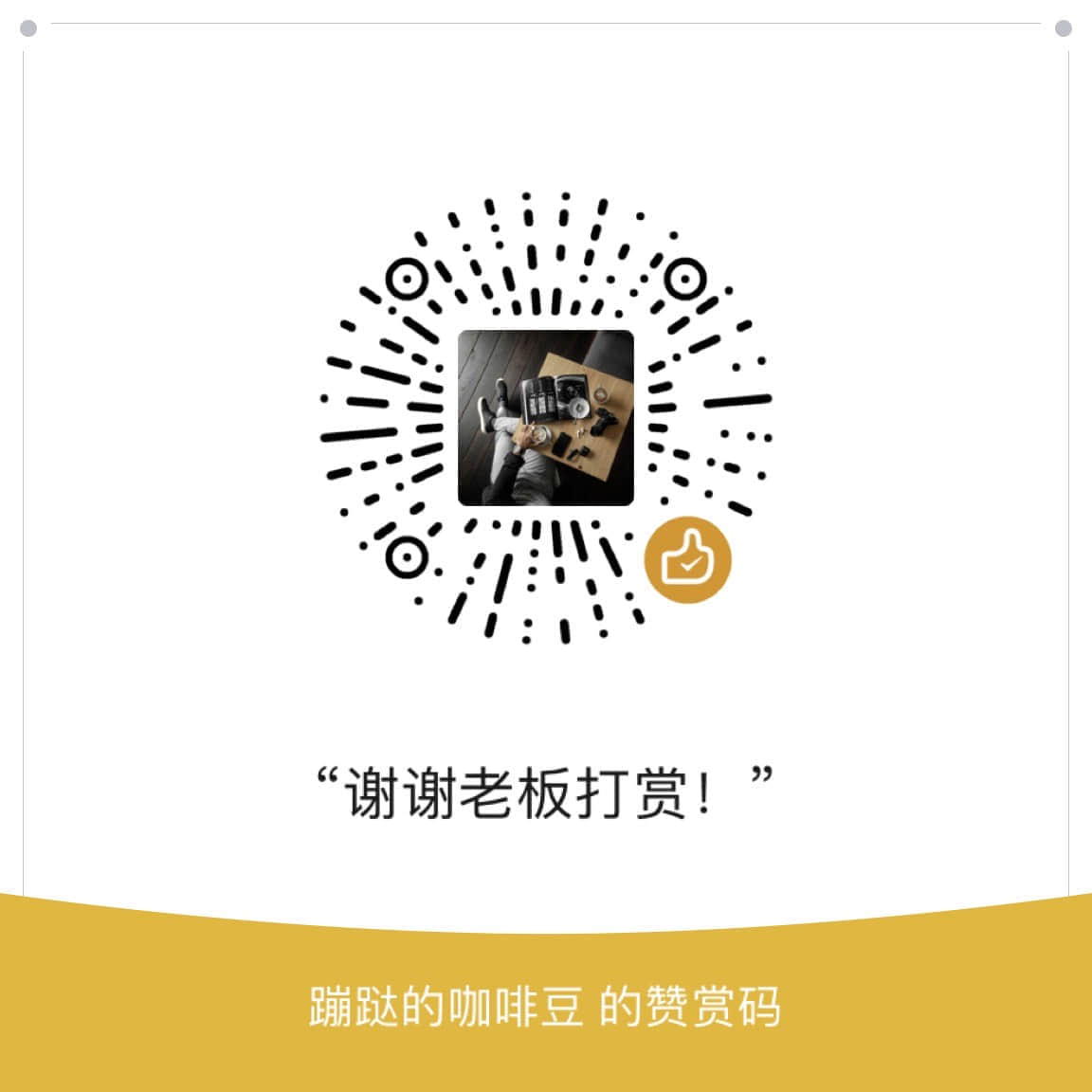使用VSCode进行批量编辑Obsidian库
2023年8月31日大约 4 分钟
1 缘起
因为很多群友都经常遇到一个问题,想批量的修改一些文件。比如批量的修改一些文字,或者是批量的修改YAML区域的一些字段名称。
但是Obsidian自带的功能却满足不了这种需求。但是没有关系,因为Obsidian的开放性,文件都是开放的Markdown格式,其实就是纯文本格式。我们可以使用工具很简单实现对 Obsidian全库修改,这里我们使用免费的 VSCode软件。
批量编辑工具🛠
推荐使用 VSCode 免费工具进行编辑
加群交流
如果在使用和学习中有不明白的地方,或者想看看别人的经验
- 可以查看进阶用法
- 可以加群和大家聊聊,加微信
coffeebean1688蹦跶的咖啡豆,然后进群 - 可以查看咖啡豆豆龙_哔哩哔哩) 视频教程。😜关注、👍点赞、📀投币一键三连
- 关注公众号(文章很多):`蹦跶的咖啡豆
- 关注公众号(文章很多):`蹦跶的咖啡豆
- 示例库(筹备中)
- 网站启用新域名:https://obsidian.vip 给VIP的你,很好记
🌱【点我-扫码加群】
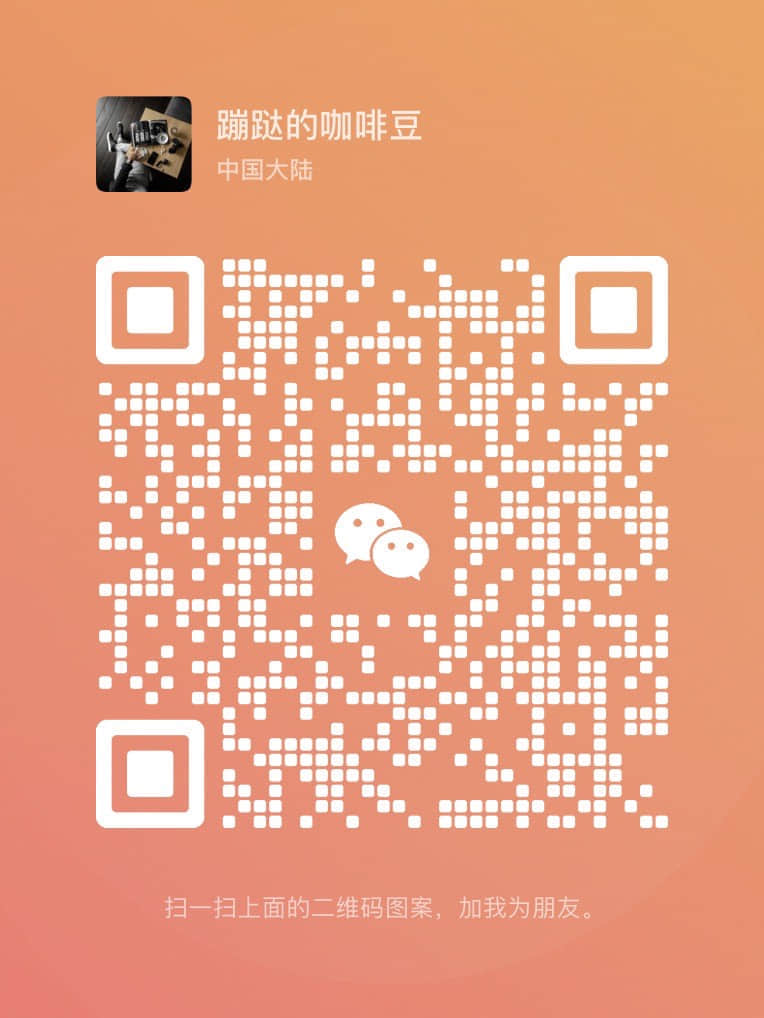
🍻【点我-打赏】
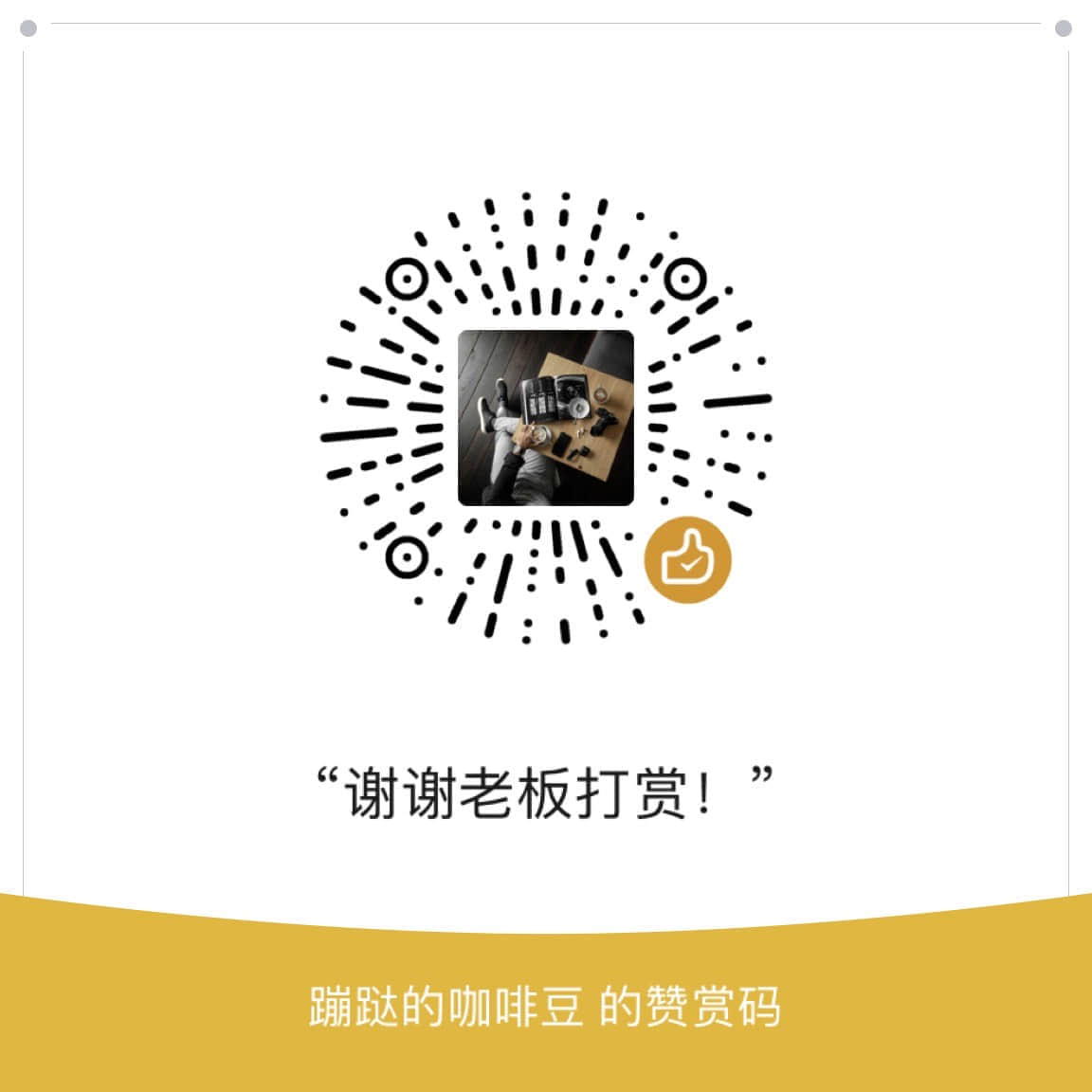
2 下载和安装
2.1 下载
我们可以去官方下载和安装,如果无法下载的,我将提供一个版本下载。
VSCode官网:https://code.visualstudio.com/
对应版本:Windows、macOS、Linux
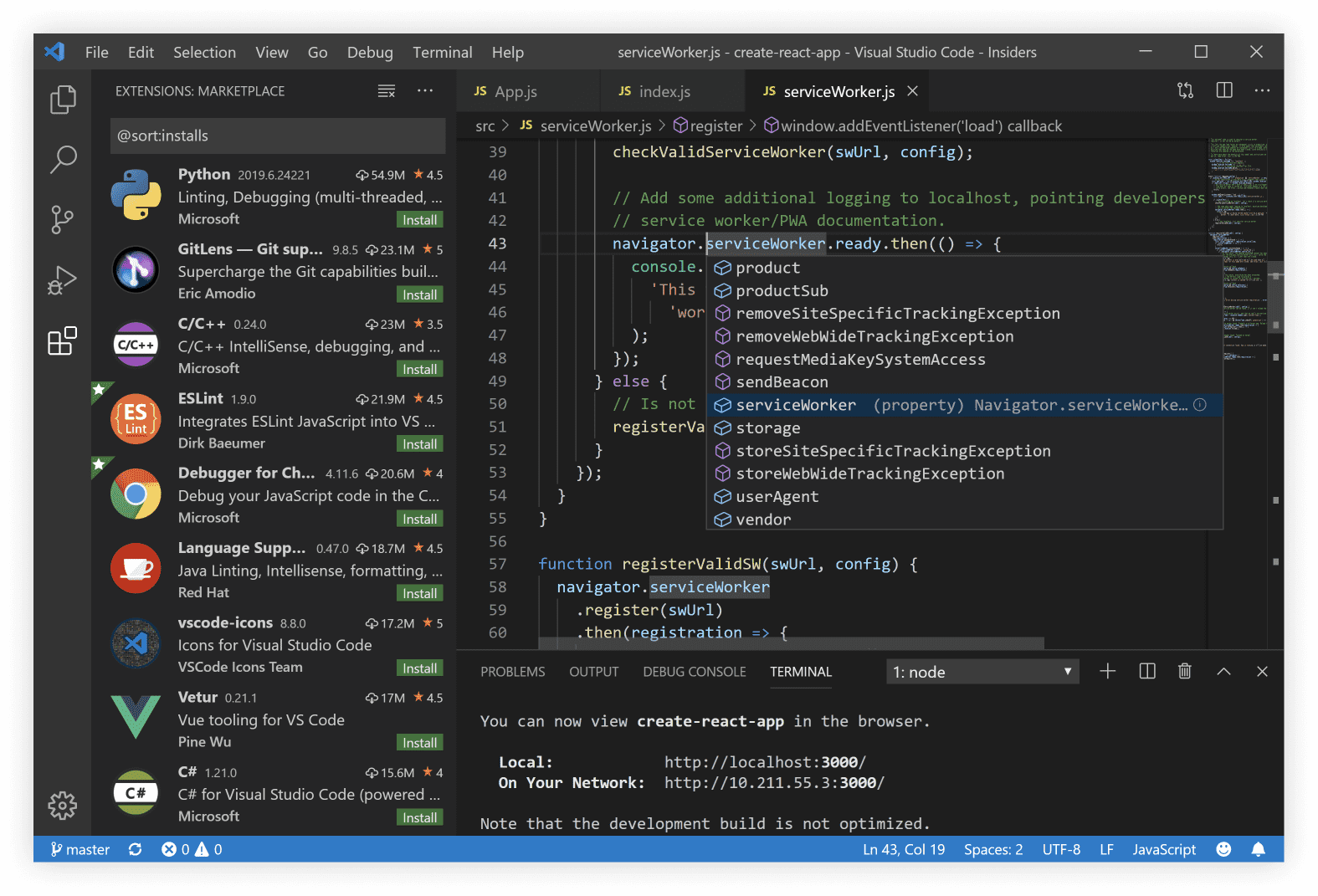
2.2 安装
下载完毕后,一路默认安装即可,尽量不要修改也不要放进中文目录下,避免出错。
注意
安装目录中不要使用中文,避免莫名的错误
3 使用
3.1 打开Obsidian库
- 第一种方式:资源管理器,在你的
Obsidian库文件夹上右键选择“通过 Code 打开”,如果弹出信任窗口,选择信任即可。 - 第二种方式:打开VSCode后,顶部菜单“文件”→“打开文件夹”,选择后打开
Obsidian库文件夹,如果弹出信任窗口,选择信任即可。 - 如果要你选择是否在当前窗口打开,按需选择即可。
Obsidian库文件夹
Obsidian库文件夹是指的最外层的文件夹,是你的整个库文件夹。 一般来说其中含有 .obsidian和其他的 md 笔记文件
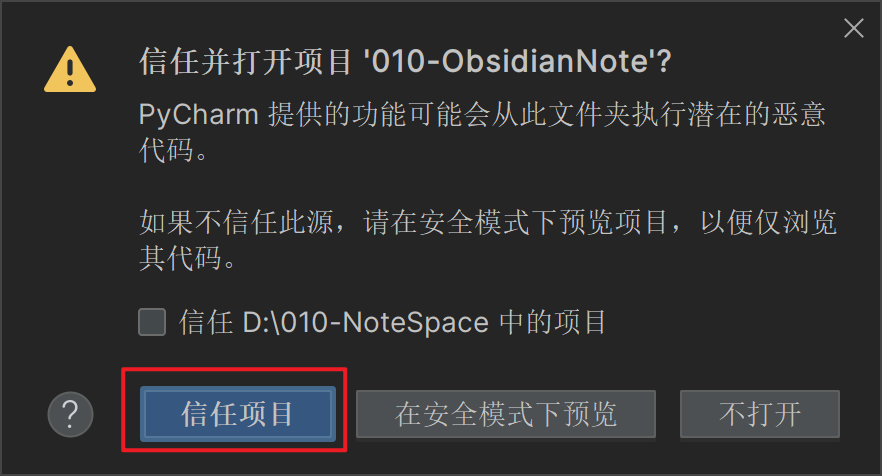
3.2 批量修改
- 打开全局搜索:使用
VSCode打开 Obsidian库 之后,按快捷键Ctrl+Shift+F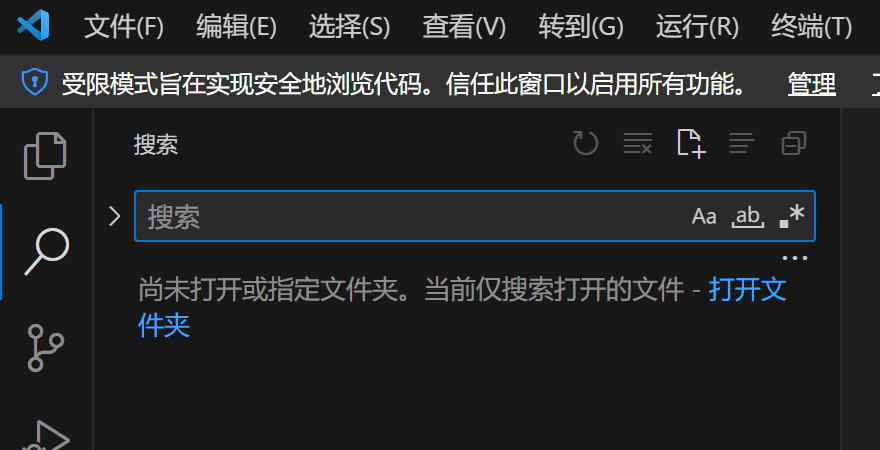
- 展开全局替换:在搜索界面,点击下箭头符号,可以将纯搜索,展开为替换功能
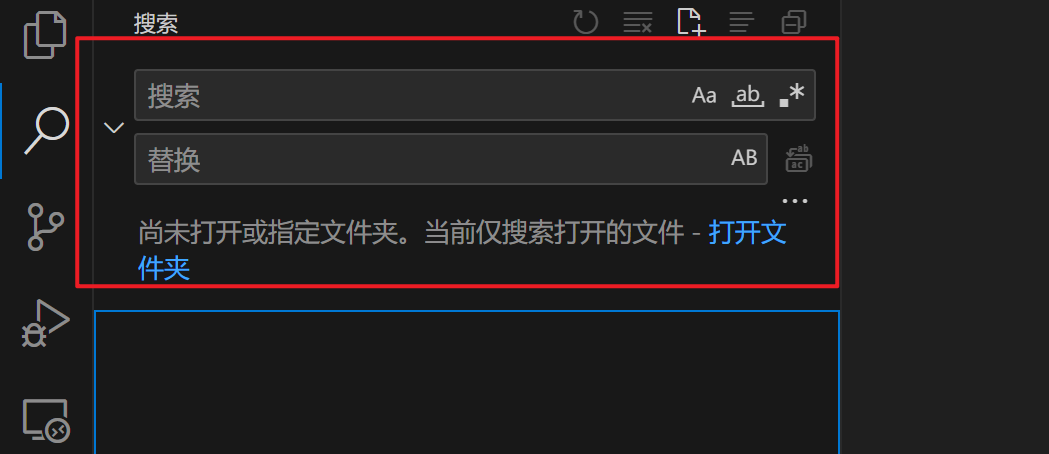
- 在搜索栏中,输入需要搜索的内容,支持正则匹配。
- 在替换栏中,输入需要替换的内容。
注意
- 最好逐条的看一下内容,避免替换错误,
- 不想替换的可以点击下一条,继续看。
- 这种批量其实点击起来速度很快,一下就能替换完成
4 扩展阅读
- VSCode快捷键大全-批量修改obsidian神器 VSCode快捷键大全,Windows和macOS版本,可以很方便的对obsidian全库进行批量操作。
- 正则表达式大全 一些常用的正则表达式,可以直接拿来就用。
加群交流
如果在使用和学习中有不明白的地方,或者想看看别人的经验
- 可以查看进阶用法
- 可以加群和大家聊聊,加微信
coffeebean1688蹦跶的咖啡豆,然后进群 - 可以查看咖啡豆豆龙_哔哩哔哩) 视频教程。😜关注、👍点赞、📀投币一键三连
- 关注公众号(文章很多):`蹦跶的咖啡豆
- 关注公众号(文章很多):`蹦跶的咖啡豆
- 示例库(筹备中)
- 网站启用新域名:https://obsidian.vip 给VIP的你,很好记
🌱【点我-扫码加群】
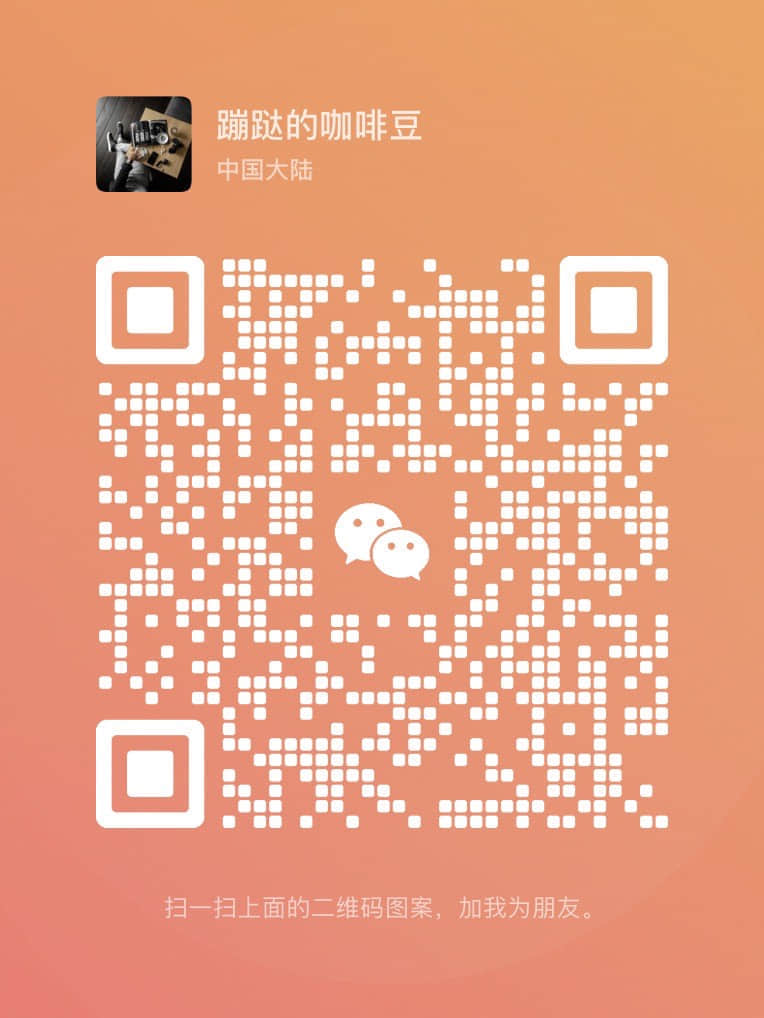
🍻【点我-打赏】